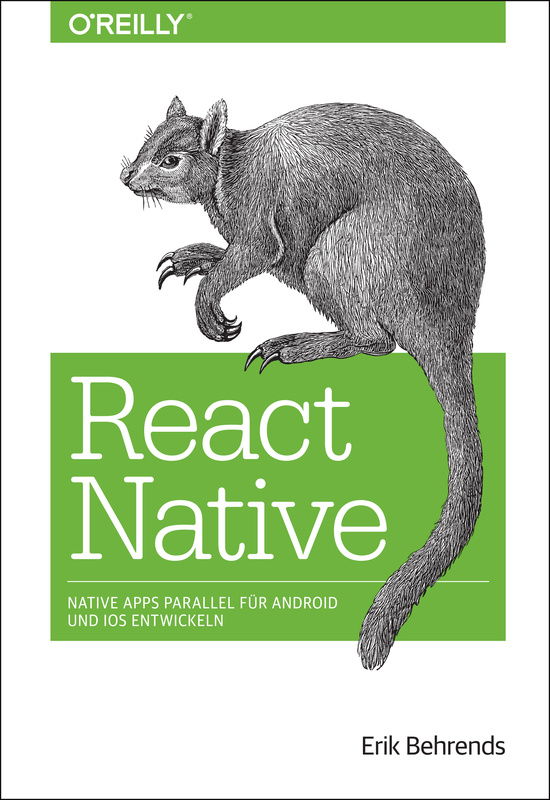Kapitel 9 - StackNavigator
Korrekturen
Wenn react-navigation mit npm im Projektordner von MyJournal installiert wird,
dann handelt es sich jetzt um Version 3 der Navigationsbibliothek.
Um einen Stacknavigator zu verwenden, muss in AppNavigator.js der entsprechende Import
aus react-navigation angepasst werden:
import {
createAppContainer,
createBottomTabNavigator,
createStackNavigator
} from 'react-navigation';
Um einen Stack zu erzeugen, muss nun die Funktion createStackNavigator in AppNavigator.js
aufgerufen werden (anstatt StackNavigator):
const AppNavigator = createStackNavigator({
// ... usw. ...
Für das Styling der Kopfleiste im StackNavigator muss nun navigationOptions
mit defaultNavigationOptions ersetzt werden (die anderen navigationOptions
bleiben unverändert):
const AppNavigator = createStackNavigator(
{
Home: {
// ... usw. ...
Edit: EditScreen
},
{
defaultNavigationOptions: {
headerTintColor: 'deepskyblue',
// ... usw. ...
}
);
Am Ende der Datei AppNavigator.js muss AppNavigator mit createAppContainer umgeben
und wie folgt exportiert werden:
export default createAppContainer(AppNavigator);
Code
StackNavigator mit einfacher Detailansicht einbinden: AppNavigator.js, ItemScreen.js, JournalScreen.js, JournalItems.js, JournalItemRow.js und JournalItemInput.js
Styling der Kopfleiste: AppNavigator.js und JournalItems.js
Detailansicht mit Tagebucheintrag (Text und Foto): JournalItems.js, JournalScreen.js und ItemScreen.js
Navigation von der Fotogalerie zu einem Eintrag: PhotosScreen.js
Editor: EditScreen.js, AppNavigator.js und JournalScreen.js
Eintrag bearbeiten: ItemScreen.js und App.js
Wetterdaten und Standort im Editor anfragen: EditScreen.js